Ha volt olyan elem, amelyre sok üzenetküldő rajongó várt a WWDC alatt, az az iMessage használatának lehetősége volt különböző platformokon.
Ez nem egészen így történt, bár az Apple bemutatott néhány ügyes VOIP-funkciót a konferencia során lehetővé teszi a WhatsApp- és Skype-névjegyek integrálását az iMessage-be, hogy felhívhassa őket könnyen. Ezek az integrációs funkciók a phonekit funkción keresztül elérhetők lesznek, remélhetőleg a közelgő iOS 10 kiadásokban.

Azok számára, akik MacBookot használnak kommunikációnk során, továbbra is használhatják a WhatsApp alkalmazást a MacBookon. Mivel a WhatsApp számára elérhetővé vált a végpontok közötti titkosítás, ez egy jó és biztonságos eszköz, amelyet érdemes megfontolni.
A végpontok közötti titkosítás mögött meghúzódó ötlet egyszerű: amikor üzenetet küld, csak az a személy vagy csoportos csevegés tudja elolvasni, akinek az üzenetet elküldi. Senki nem láthat bele az üzenetbe. Nem kiberbűnözők. Nem hackerek. A végpontok közötti titkosítás segít priváttá tenni a WhatsApp-on keresztüli kommunikációt – olyan, mint egy személyes beszélgetés.
Korábban csak a WhatsApp webes verzióját használhatta Mac számítógépén nem Apple böngészővel, de most már letöltheti az alkalmazást MacBookjára, és elkezdheti.
Ezt meglehetősen könnyű beállítani a MacBookon néhány egyszerű lépéssel, és máris működésbe lép. A fő figyelmeztetés az, hogy már a WhatsApp alkalmazást kell használnia a telefonon, különben ez nem fog működni. A MacBookon OS X 10.9 vagy újabb verzióra is szüksége lesz.
1. lépés. Menj WhatsApp.com/download és töltse le a hivatalos WhatsApp szoftvert Mac számítógépére. Amikor elindítja a szoftvert, megjelenik egy QR-kód, amelyet a 2. lépésben kell használni.
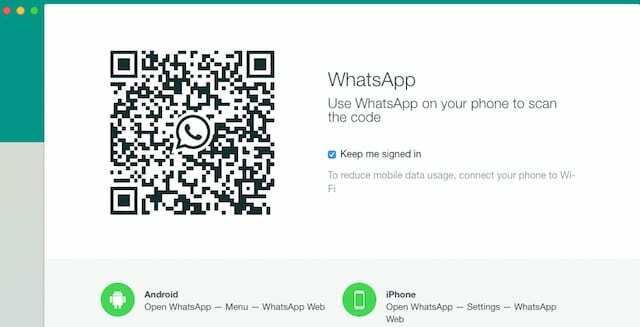
2. lépés. Ezután nyissa meg a WhatsApp-ot iPhone-ján, és lépjen a beállításokhoz. Koppintson a WhatsApp Web elemre, és használja a kamerát a QR-kód beolvasásához, amelyet Mac számítógépén lát. A QR-kód érvényesítése után a WhatsApp azonnal bejelentkezik az üzenetküldő szolgáltatásába.
lépés – 3. Ne felejtse el kéznél és a közelben tartani iPhone-ját, mivel a Mac alkalmazás alapvetően a telefonos alkalmazást használja a WhatsApp használatához.
lépés – 4. Úgy írhat üzenetet, mint az iMessage-ben, és médiafájlokat is csatolhat. Ha a gemkapocs ikonra kattint, három ikont fog látni. A felső ikon a fényképek küldésére szolgál, a középső ikon lehetővé teszi, hogy a MacBook kamerával fotózzon, az alsó pedig egy dokumentum küldésére szolgál.
MacBookján a WhatsApp-profil beállításait is elérheti, és naprakészen tarthatja.
Bár az üzenetküldő szolgáltatás használata nagyon egyszerű a MacBookon, hátrányos abban, hogy iPhone-ját be kell állítani, és elérhetőnek kell lennie a WhatsApp használatához.
E korlátozás ellenére azok, akik nap mint nap használjuk MacBookjukat, kihasználhatják ezt a funkciót az üzenetküldés óta. A WhatsApp kezelőfelülete a Mac rendszeren nagyon egyszerű, és könnyen begépelhető, szemben az iPhone és a Mac közötti oda-vissza váltással.
Az iPhone-ján elérhető üzenetküldési funkciók, például hangulatjelek, linkek stb., MacBookon is elérhetők. Ha megszokta, hogy ezt az alkalmazást iPhone-ján használja, nagyon ismerősnek találja a Mac funkcióit.
Tehát próbálja ki, és ossza meg velünk véleményét!

Az A/UX Apple-re való korai megjelenése óta a technológia megszállottja, Sudz (SK) felelős az AppleToolBox szerkesztői irányításáért. Székhelye Los Angeles, CA.
A Sudz a macOS-re szakosodott, mivel az évek során több tucat OS X és macOS fejlesztést tekintett át.
Korábbi életében Sudz segítette a Fortune 100-as cégeket technológiai és üzleti átalakítási törekvéseik megvalósításában.